I vores moderne samfund med hurtig udvikling af højteknologi, tror vi altid, at meddelelser, vi har lavet, vil gemme et bestemt sted i vores iOS-enheder for altid. Held og lykke vil dog ikke altid vente på dig. Problemet, som iPhone-brugere ofte møder ved at slette tekstbeskeder på iPhone fejlagtigt. Selvom de kan se de slettede beskeder ved at bruge iPhone Spotlight Search på én gang, hvad værre er, kan nogle af jer miste iOS-beskeder (tekstbeskeder, iMessages og MMS) efter opgradering til iOS 17/16/15/14/13 for planen for at fange den seneste iOS-version.
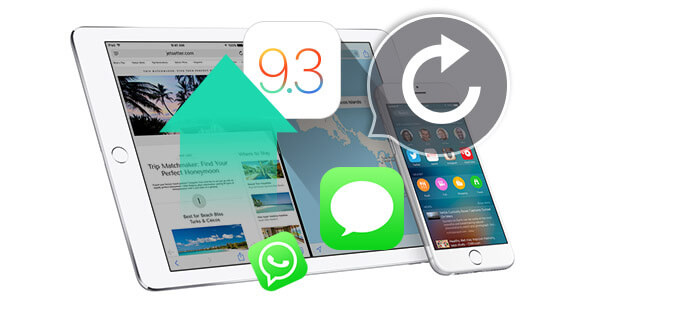
På dette tidspunkt, hvad hvis du mistede eller slettede ret vigtige meddelelser, der er gemt på din iOS-enhed? Hvordan kan du få de mistede eller slettede vigtige meddelelser tilbage? I den følgende del introducerer vi en enkel måde at fortælle dig, hvordan du gendanner mistede eller slettede SMS- eller tekstbeskeder på din iPhone / iPad / iPod på tre måder via iOS Messages Recovery.
Her hjælper vi dig med at hente slettede tekstmeddelelser på dine iOS-enheder uden sikkerhedskopi efter iOS opdatering.
Trin 1 Download og installer softwaren
Hent Gendannelse af iOS-meddelelser, installer og kør det på din computer. Og så kan du slutte din iPhone til computeren via USB. Efter tilslutning kan du klikke på knappen på "Start scanning" og gå ind i scanningstilstand efter instruktionen.
Trin 2 Klik på "Gendan fra iOS-enheder".

Trin 3 Vælg de iOS-meddelelser, du vil gendanne.
Efter scanning af enhederne kan du se alle filer, der klassificeres i kategorier. Og alle meddelelser (iMessages, tekstbeskeder og SMS) inklusive de slettede, og så kan du vælge de meddelelser, du vil gendanne.

Trin 4 Begynd at genoprette
Når du har valgt de meddelelser, du vil gendanne, kan du klikke på knappen "Gendan", og derefter kan du starte gendannelsen med det samme.
Bortset fra vejen ovenfor gav vi også en mulighed for at hjælpe dig med, hvordan du henter slettede tekstbeskeder på din iPhone 15/14/13/12/11/XS/XR/X/8 Plus/8/7 Plus/7/SE /6s/6s Plus/6 Plus/6/5s/5c/5/4S/4/3GS, iPad Pro, iPad 4/3/2/Air/Air 2, iPad mini 4/3/2, iPad mini og iPod tryk på 6/5. Det er at gendanne iPhone slettede beskeder fra iCloud backup.
Trin 1 Følg trin 1, hvordan du gendanner slettede tekstmeddelelser fra iOS-enheder ovenfor.
Trin 2 Du kan klikke på "Gendan fra iCloud-sikkerhedskopi-fil".

Trin 3 Indtast kontonummeret og adgangskoden for den iCloud, du vil gendanne fra.
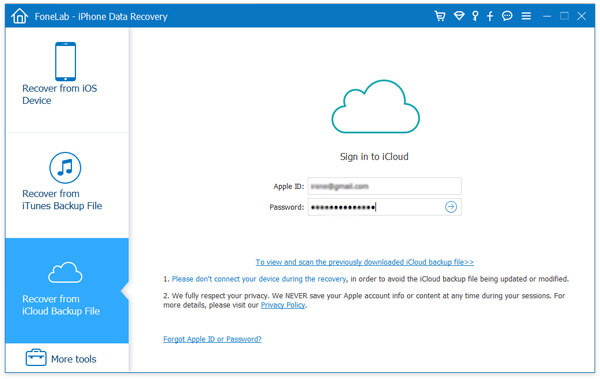
Trin 4 Efter indtastning af oplysningerne tilbyder denne software dig 2 måder at scanne de slettede data fra iCloud-backup.
Vælg den anden måde, "iCloud Backup", og klik på "Start".

Du vil se alle sikkerhedskopifiler, der er anført der. Bare scan og vælg en sikkerhedskopifil, der indeholder de slettede meddelelser, du vil gendanne, og klik derefter på "Download" bag den.

Trin 5 Scan slettede kontakter fra iCloud
Efter download af data online fra iCloud-sikkerhedskopifiler skal du klikke på datatypen, f.eks. "Beskeder" og "Meddelelsesvedhæftede filer". Derefter kan du scanne og læse alle dine iCloud-tekstbeskeder, inklusive slettede tekstbeskeder.
Klik derefter på knappen "Næste". Efter scanning af din iOS-enhed, og du kan vælge de slettede iOS-meddelelser, du vil gendanne, på den venstre liste. Klik derefter på "Gendan", og de mistede beskeder, du valgte, vil hurtigt blive hentet.
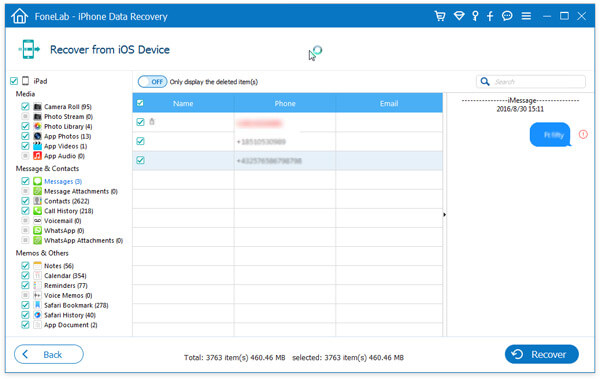
Udover ovenstående måder har vi en anden mulighed vedtage. Lad os prøve at gendanne slettede meddelelser via iTunes-sikkerhedskopien. Medmindre du ikke åbnede den automatiske synkroniseringsindstilling i din iTunes, har du oprettet et sikkerhedskopisystem, hver gang du synkroniserer. Nu introducerer vi procedurerne på denne måde.
Trin 1 Kør denne software på din computer.
Trin 2 Klik på "Gendan fra iTunes Backup File", vælg din iOS-sikkerhedskopi, hvor det omfatter din ønskede iOS-beskeder. Klik på "Start scanning" for at scanne din iTunes-sikkerhedskopi på din computer.
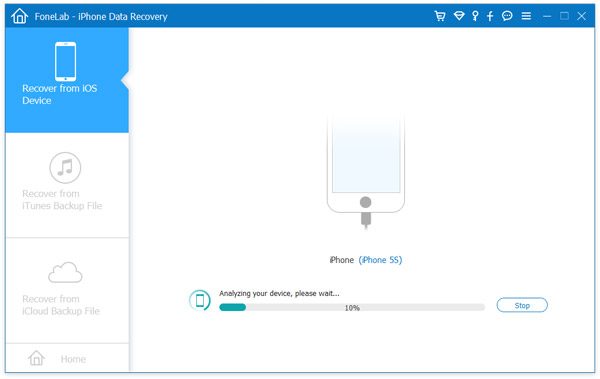
Trin 3 Du kan se alle iOS-meddelelser inklusive slettede vigtige beskeder efter scanning. Efter scanning af enheden kan du vælge de manglende SMS-beskeder, du vil hente. Samtidig kan du klikke på "kun vise de / de slettede emner" og kun se alle slettede meddelelser.
Vælg de iOS-meddelelser, du vil dække, og klik på "Gendan", og du kan hente de slettede meddelelser, du ønsker.
Denne måde er bedre end iTunes, som du kan gendanne alle data inklusive tekstmeddelelser med opdatering af iPhone.
Du vil måske gerne vide: Sådan gendannes iPhone uden at opdatere.
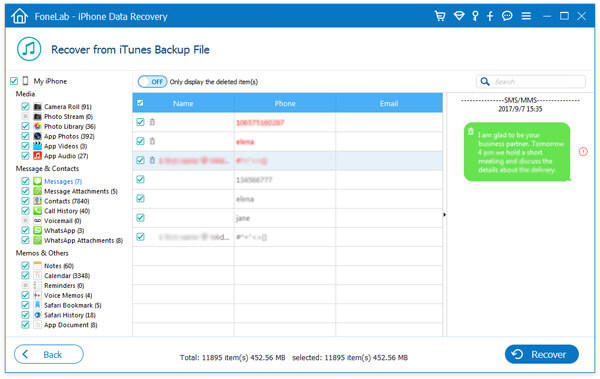
Du kan lære trinnene fra videoen herunder:


Udover at miste iOS-meddelelser hører vi ofte vores Android-brugere sige: "Der er noget galt med min Android-telefon og mine meget vigtige meddelelser deri. Hvordan kan jeg gendanne beskeder på min Android-enhed?" Hvis du bruger Android, kan du bruge, hvis du vil gendanne Android-meddelelser Android Backup Utility for at hjælpe dig med at hente slettede meddelelser på Android-telefoner. Du kan være glad for: hvordan du sikkerhedskopierer Android-beskeder først.